Aug 14, 2025 • Categoría: Soluciones para discos duros • Soluciones probadas
Si comparamos el disco duro con lo que era hace unos años, podemos encontrar una variedad de cambios que son para nuestro beneficio. La forma más común y fácil de extender la vida útil de cualquier computadora, que esta quedándose sin espacio, es instalando un disco duro externo o interno. Para agregar más espacio de almacenamiento de disco duro a tu sistema, simplemente conecta el disco duro externo. La función principal es almacenar programas y archivos y actuar como un almacenamiento secundario para tu computadora. Para agregar videos, fotografías digitales, música y otros documentos de texto importantes, necesitarás un disco duro con amplio espacio. En este artículo, para ayudarte a instalar un disco duro externo, te diremos cómo usar un disco duro externo en Windows y Mac. Entonces no tendrás problemas.
- Parte 1: Cómo Usar un Disco Duro Externo en Windows
- Parte 2: Cómo Usar un Disco Duro Externo en Mac
- Parte 3: Cómo Mantener el Disco Duro Externo
- Parte 4: Cómo Recuperar Archivos Perdidos del Disco Duro Externo
Parte 1: Cómo Usar un Disco Duro Externo en Windows
Como espacio secundario de disco duro, los discos duros externos se consideran uno de los dispositivos más portátiles que almacenan datos y liberan una enorme cantidad de espacio en tu sistema. Estos son los pocos pasos que te ayudarán a adjuntar y recuperar datos de tu disco duro externo a tu PC si estás trabajando en Windows:
Conecta el disco duro externo: Si estás utilizando el disco duro por primera vez, es recomendable leer el manual provisto. Sin embargo, no existe una forma diferente de utilizar un disco duro en particular, debes estar familiarizado con los ajustes y la configuración. Casi todos los discos duros externos son plug-and-play; todo lo que el usuario necesita hacer es enchufarlo a la toma USB a través del cable y encenderlo. Sin embargo, en algunos casos, deberás instalar los controladores necesarios para ejecutar un determinado paquete de software. Puedes encontrar fácilmente estos detalles y la última actualización en los programas en el sitio web del fabricante.

Disco duro como partición primaria: Tan pronto como conectes el disco duro externo a tu PC, el sistema lo reconocerá. El sistema básico de entrada/salida detectará el nuevo dispositivo de inmediato. Si planeas utilizar el disco duro como partición primaria en Windows, asegúrate de instalar Windows en el disco. Para obtener más información, busca Ayuda y soporte técnico para la "Instalación y Reinstalación de Windows".
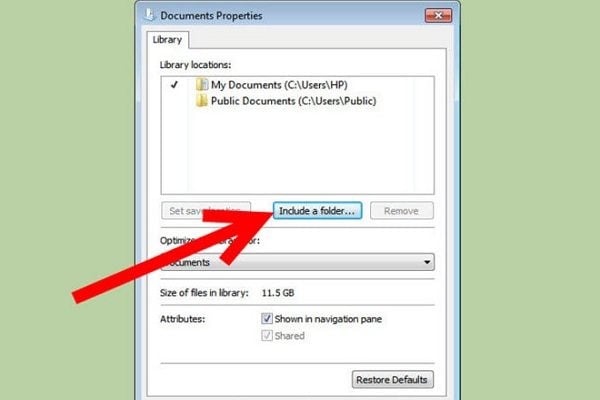
Instalación para Windows: Para la instalación del disco duro en Windows, haz clic en el botón Inicio; haz clic en Equipo, donde puedes detectar tu disco duro. Sin embargo, si no puedes encontrarlo en Equipo, intenta los siguientes pasos para improvisar tu búsqueda:
- Haz clic en el botón Inicio, haz clic en Panel de Control y selecciona Sistema y Seguridad, luego haz clic en Herramientas administrativas y haz doble clic en Administración de Equipos. Sin embargo, si se te solicita cualquier tipo de contraseña del sistema, escribe la contraseña y obtén la confirmación.
- Haz clic en Administración de Discos en Almacenamiento para buscar el nuevo disco duro.
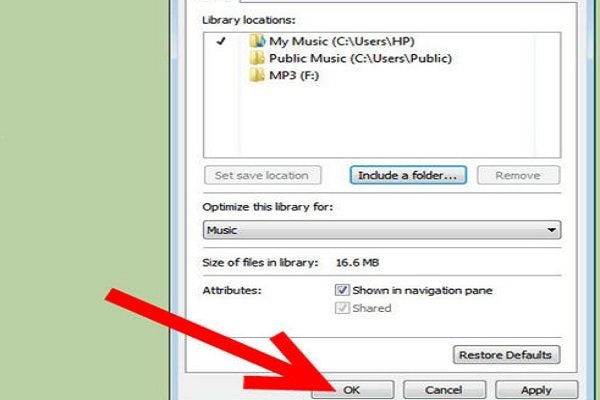
Hay posibilidades de que tengas que formatear el disco duro antes de poder usarlo. En caso de que tu sistema no pueda detectar el nuevo dispositivo conectado, verifica el manual del usuario provisto con el disco duro externo.
Parte 2: Cómo usar un disco duro externo en Mac
Cuando conectas tu disco duro externo en Mac, debe estar listo para usar. Sin embargo, es posible que desees tomar algunas medidas de precaución antes de montar tu unidad, para obtener los resultados esperados. Hay ciertas cosas que tendrás que tener en cuenta, como que la unidad que estás utilizando está preformateada en FAT32, ya que es legible y se puede escribir tanto en el sistema Windows como en el sistema OS X. De esta forma, el disco puede funcionar en múltiples plataformas sin ser interrumpido. Una desventaja que se ha visto en las unidades FAT32 es que con el esquema de partición Master Boot Record, este dispositivo no es capaz de trabajar con las rutinas Core Storage de Apple, no permitiendo el cifrado del disco duro externo compatible con el sistema operativo.
- Conecta tu disco duro al sistema. En general, el disco duro viene con un cable USB, Firewire y, en algunos casos, ambos. Conecta el cable disponible en las ranuras compatibles de tu disco duro y sistema

- Pasa a la opción de utilidad de disco realizando una búsqueda en la esquina superior derecha de la pantalla.

- Podrás ubicar el disco duro en la parte izquierda de la interfaz. Encuentra el nombre de tu disco duro y haz clic en él.

- Ahora se supone que debes hacer clic en la pestaña Borrar. Espera a que aparezca la lista desplegable Formato de volumen.

- Continúa y elige el formato de tu unidad de disco duro. Si estás utilizando el Disco Duro solo para Mac, debes seleccionar Mac OS Extended (Journaled).

- Haga clic en Borrar, completa el formateo y prepárate para leer y escribir datos en tu unidad de disco duro.
Parte 3: Cómo mantener el disco duro externo
Usar y mantener el disco duro son dos enfoques diferentes. Los discos duros externos son fáciles de usar, pero se vuelve una tarea peculiar mantenerlos. Por lo general, se supone que los discos duros magnéticos se colocan horizontalmente. Aparte de eso, el mantenimiento de su cable también es una de las pocas cosas que deben tenerse en cuenta. Aquí hay algunas cosas que te serán útiles para usar tu disco duro externo de manera efectiva:
- Averigua lo que necesitas comprar: Elige un disco duro de acuerdo con tus requisitos. No tiene sentido comprar algo que será inútil más tarde. Enumera tus requisitos antes de realizar una compra.
- Copia de seguridad de los datos: Tus datos no se respaldan hasta que no se almacenan en más de una ubicación. Una copia de seguridad se puede crear fácilmente mediante la opción de arrastrar y soltar o con el método simple de copiar y pegar. Otra forma es usar un software de copia que copiará el archivo al destino dirigido después de que se haya completado la configuración. El uso de copia de seguridad automática también es muy recomendable.
- Seguridad del Disco Duro: Cifrar la información del archivo es una buena opción, pero hay muchos hackers inteligentes que pueden acceder a tu archivo. Asegúrate de mantener la seguridad de tus discos duros con contraseñas y otros archivos de seguridad para cifrar los datos importantes en el disco duro.
Es importante que uno sepa cómo usar un disco duro externo ya que el mantenimiento y la instalación adecuados ayudan a la sostenibilidad del disco duro. Para comenzar, uno puede consultar sus manuales o simplemente seguir las instrucciones dadas anteriormente sobre cómo usar un disco duro externo de manera efectiva.
Parte 4: Cómo Recuperar Archivos Perdidos del Disco Duro Externo
Si desafortunadamente perdiste datos en tu disco duro externo, ¡no te preocupes! Todavía tienes la oportunidad de recuperar los datos perdidos. Para recuperar archivos del disco duro externo, puedes probar la siguiente herramienta.

Recoverit - El Mejor Software de Recuperación de Disco duro Externo
- Recupera archivos perdidos o eliminados, fotos, audio, música, correos electrónicos de cualquier dispositivo de almacenamiento de manera efectiva, segura y completa.
- Admite la recuperación de datos de la papelera de reciclaje, disco duro, tarjeta de memoria, unidad flash, cámara digital y videocámaras.
- Admite la recuperación de datos por eliminación repentina, formateo, partición perdida, ataque de virus, bloqueo del sistema en diferentes situaciones.
Video Tutorial sobre Recuperación de Disco Duro Externo
Problemas de disco duro
- Recuperar disco duro
- 1.Recuperar disco duro formateado
- 2.Recuperar disco duro dañado
- 3.Recuperar disco duro gratis
- 4.Recuperar disco no detectado
- Reparar disco duro
- 1.Reparar sectores defectuosos
- 2.Restaurar disco duro a máxima capacidad
- 3.Reparar datos de disco duro
- Formatear disco duro
- Consejos para disco duro





Alfonso Cervera
staff Editor